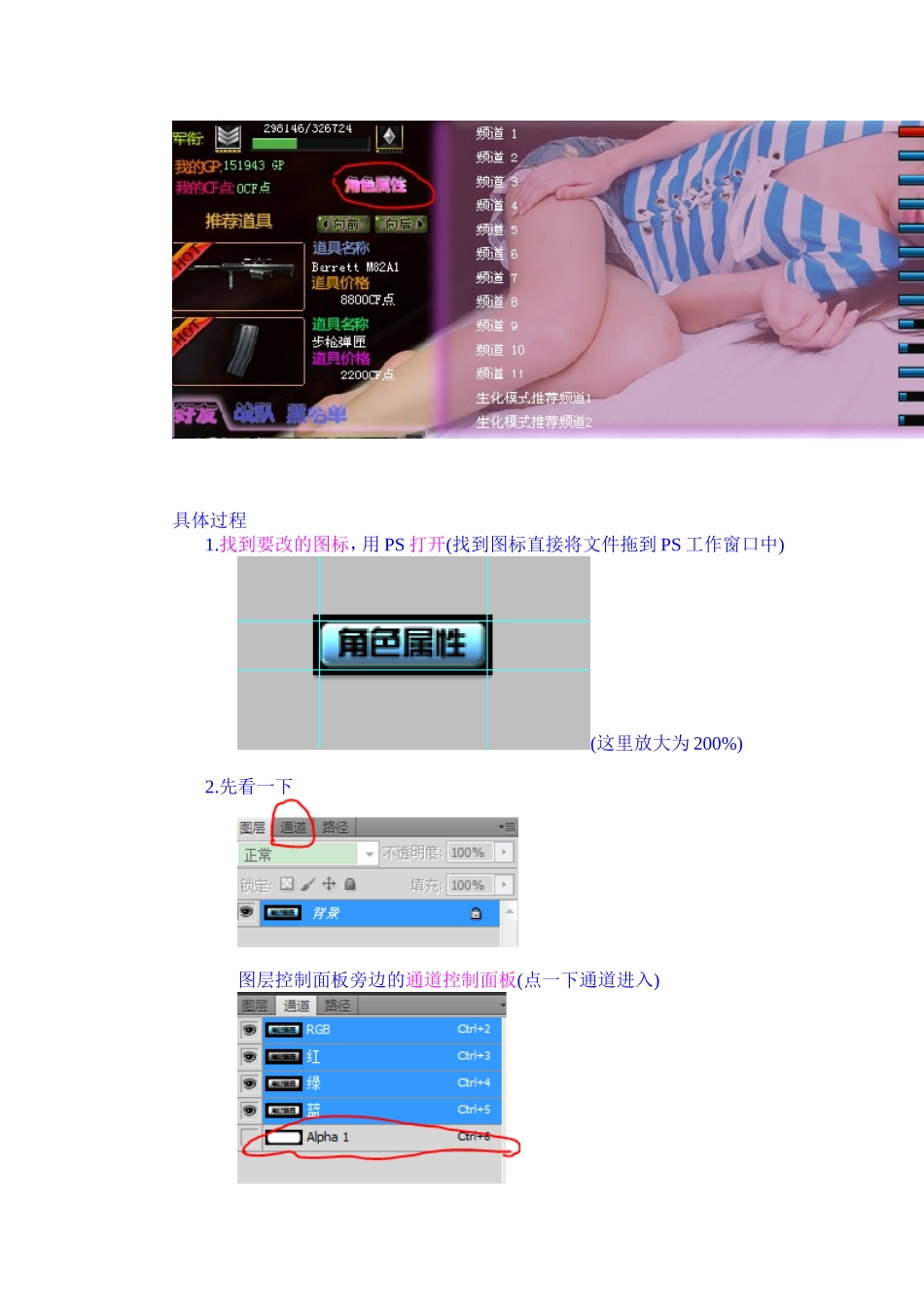本文致力解决PS后图片存储为tga格式后,本来透明的部分变白,关于其他PS的东西大家在网上看看教的人很多。必须普及的知识点:1.ps后的图片可以存储为tga格式(PS确实强大无比)2.Tga格式图片可以存储图片中的Alpha(阿尔法)通道(何为阿尔法通道,百度去吧)3.Alpha通道可以让图片根据自己设置的Alpha通道来显示4.Alpha通道中白色表示要显示的部分,黑色表示不显示的部分,不同程度的灰表示不同程度的透明显示(总是白色显示,黑色不显示)掌握了上面的知识点之后,说一下具体实现过程1.首先制作自己的图标或背景图片(有透明部分,否则也用不着使用Alpha通道)来个例子吧修改选择频道时的角色属性标志(其实图标周围的黑色部分在游戏中是不显示的,但是word里面无法插入tga格式的图片,所以这张图片是jpg格式的)下面我们把它改成(白色部分如果是tga的话就是透明的,也就是改为只有角色属性这几个字(做了一下外发光等简单美化)的图标)具体过程1.找到要改的图标,用PS打开(找到图标直接将文件拖到PS工作窗口中)(这里放大为200%)2.先看一下图层控制面板旁边的通道控制面板(点一下通道进入)看到吧本身这个图片是有Alpha通道的3.回到图层面板把锁定的背景图层转换为普通图层(双击该图层(弹出对话框确定))这样其实这是为了不用记住原来图片的大小然后在新建(直接改原来的图片)4.按住ctrl键点击图层面板中图层的缩略图(或者直接ctrl+A)选择该图层上的所有像素,然后delete删掉原来的像素。5.选择工具栏中的文字工具6.在要输入文字的地方点一下鼠标左键,输入文字7.然后改一下透明度,样式之类的(不会的自学PS),总之适当美化一下,随便你8.建立Alpha通道,通道控制面板下面的工具按钮中新建通道(只要是后期建的通道都是Alpha通道),用画笔在该通道中画出你要显示或不显示的部分9.其实没这个必要,还记得选择当前图层中所有像素的方法吗按住ctrl键点击图层面板中图层的缩略图(或者直接ctrl+A)所以却换回图层控制面板选择图层上的所有像素(有几个图层的话,合并可见图层“图层—>合并可见图层”,之后在选择所有像素)10.这时却换到通道控制面板选择刚才“新建”按钮前边那个按钮“将选区存储为通道”,所以前面要选择图层中的所有像素(记住先删掉原来的Alpha通道)11.点一下通道前的空白小框出现一只眼睛,这时可以看到图像中不显示的部分蒙上了一层粉红色。12.“文件”—>“存储为”—>选择tga格式若Alpha通道前没有勾,记得要勾上13.保存,替换原来的图标选择32位/像素14.KO打开游戏界面看一下有木有效果哈哈KO你自由发挥去吧